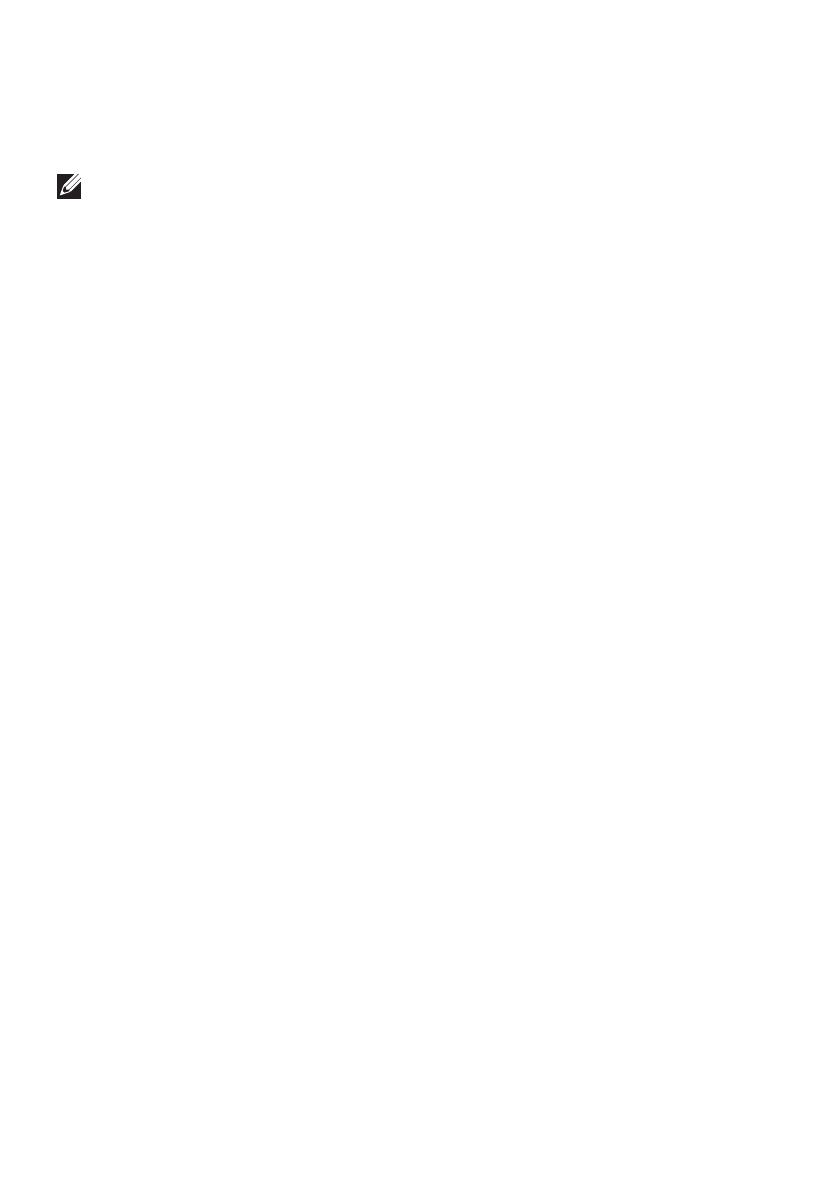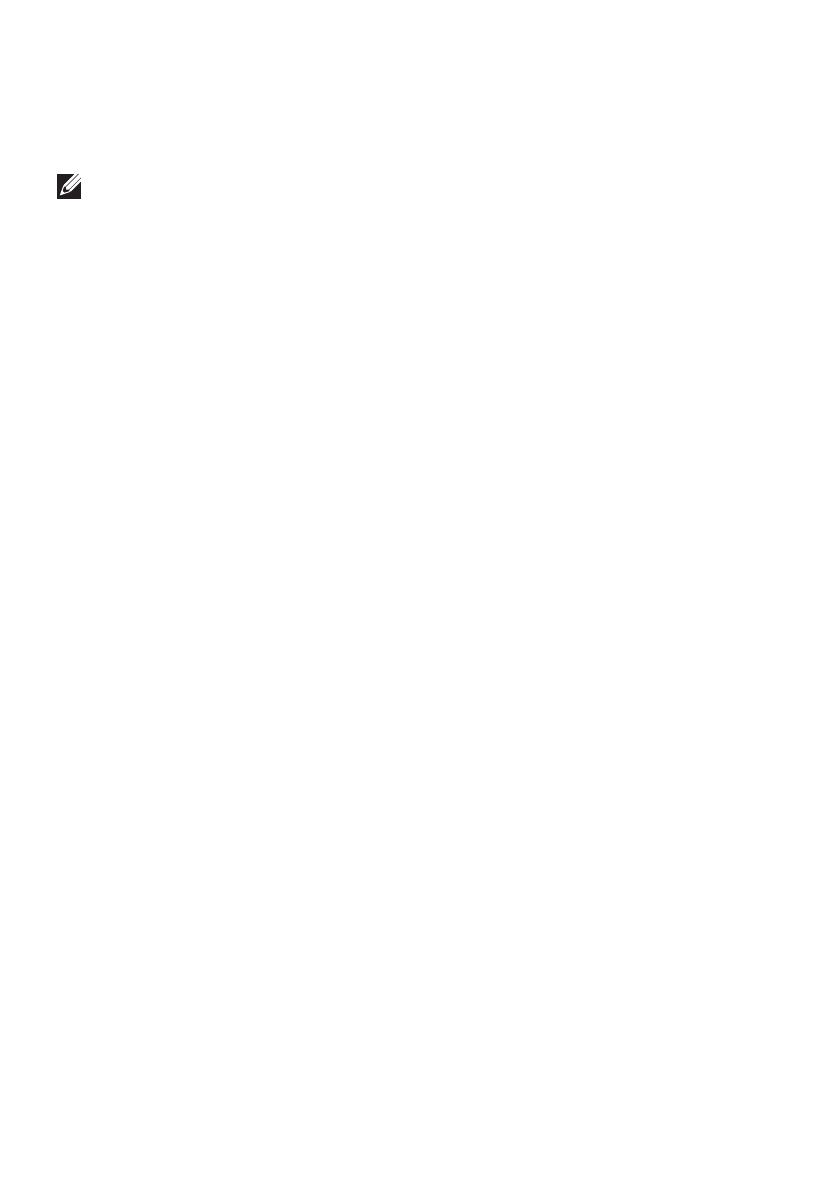
14 │ Thông tin Chứng nhận cho Điều khoản FCC
Thông tin Chứng nhận cho Điều
khoản FCC
LƯU Ý: Dell không chịu trách nhiệm về bất cứ can nhiễu sóng vô tuyến
hoặc hiển thị nào gây ra bởi các sửa đổi trái phép đối với thiết bị này.
Bất cứ sửa đổi nào đối với thiết bị này đều có thể khiến cho thiết bị không
hoạt động.
Thiết bị này đã được kiểm tra và tuân thủ các giới hạn cho thiết bị kỹ thuật số
Class B, chiểu theo Phần 15 của Quy định FCC. Các giới hạn này được thiết
kế nhằm mang lại mức độ bảo vệ hợp lý trước can nhiễu có hại khi lắp đặt
trong khu dân cư. Thiết bị này sẽ tạo ra, sử dụng và có thể phát ra năng lượng
tần số vô tuyến, và nếu không được lắp đặt và sử dụng theo đúng hướng dẫn,
thì có thể gây ra can nhiễu có hại cho thông tin vô tuyến. Tuy nhiên, không có
bất cứ đảm bảo nào rằng sẽ không xảy ra can nhiễu trong một tình huống lắp
đặt cụ thể. Nếu thiết bị này không gây can nhiễu có hại cho việc thu sóng vô
tuyến hoặc hiển thị, mà có thể được xác định bằng cách bật và tắt thiết bị, thì
người dùng được khuyến khích tìm cách khắc phục can nhiễu bằng một hoặc
nhiều biện pháp sau đây:
• định hướng lại hoặc di dời ăng-ten thu sóng.
• tăng khoảng cách giữa thiết bị và đầu thu sóng.
• kết nối thiết bị vào ổ cắm trên một mạch điện khác với mạch đấu nối đầu
thu sóng.
• tham khảo ý kiến đại lý hoặc kỹ thuật viên radio/TV có kinh nghiệm để
được giúp đỡ.
Thiết bị này tuân thủ Phần 15 của Quy định FCC. Hoạt động của thiết bị tùy
thuộc vào hai điều kiện sau đây:
1. thiết bị này có thể không gây can nhiễu có hại.
2. thiết bị này phải chấp nhận bất cứ can nhiễu nào nhận được, bao gồm
cả can nhiễu có thể gây ra hoạt động không mong muốn.
Các thay đổi hoặc sửa đổi không được chấp thuận rõ ràng bởi bên chịu trách
nhiệm tuân thủ có thể làm mất quyền người dùng để sử dụng bộ điều hợp
hoặc mất hiệu lực bảo hành.
Thiết bị này tuân thủ các giới hạn tiếp xúc bức xạ tần số vô tuyến RF của FCC
được quy định cho môi trường không được kiểm soát. Thiết bị này và ăng-ten
của nó không được bố trí hoặc vận hành kết hợp với bất cứ ăng-ten hoặc bộ thu
phát nào khác. Để phù hợp với các yêu cầu về tuân thủ tiếp xúc sóng vô tuyến
RF của FCC, việc cho phép này chỉ được áp dụng cho các cấu hình di động.
Các ăng-ten dùng cho bộ thu phát này phải được lắp đặt để tạo một khoảng
cách biệt ít nhất là 20 cm (7,87 inch) cách xa tất cả mọi người và không được
bố trí hoặc vận hành kết hợp với bất cứ ăng-ten hoặc bộ thu phát nào khác.